時間:2017-07-04 來源:互聯網 瀏覽量:
今天給大家帶來怎麼用小米盒子做WIFI熱點,用小米盒子做WIFI熱點的方法,讓您輕鬆解決問題。
如何用小米盒子做WIFI熱點 小米盒子WiFi熱點設置教程。很多朋友對於小米盒子可以做WiFi這點可能都不知道,小米盒子我們大多數的時間也都是用來看電視。小米盒子內置無線模塊,因此小米盒子也是可以設置Wifi熱點的,對於家中沒有無線路由器的朋友,小米盒子做wifi熱點也會是一個非常實用的功能,下麵小編就為大家分享一下小米盒子怎麼做WiFi熱點。
1、首先將小米盒子與電視連接好,並連接好網線,然後進入小米盒子的應用商店,然後再選擇進入“應用管理”,如下圖所示:
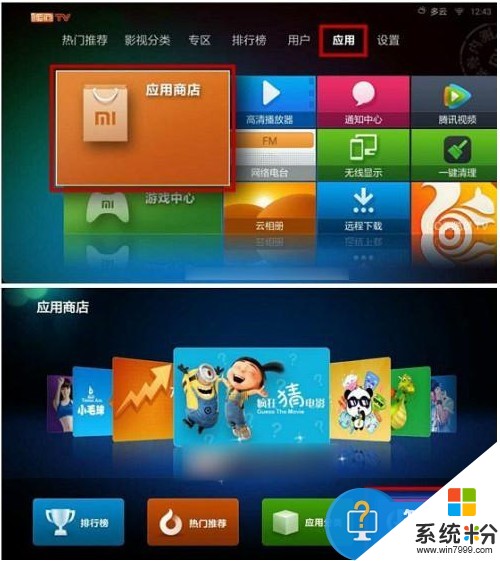
2、進入應用管理後,我們再進入“係統應用”,接下來在進入小米盒子“設置”,並選擇打開設置,如下圖和所示:
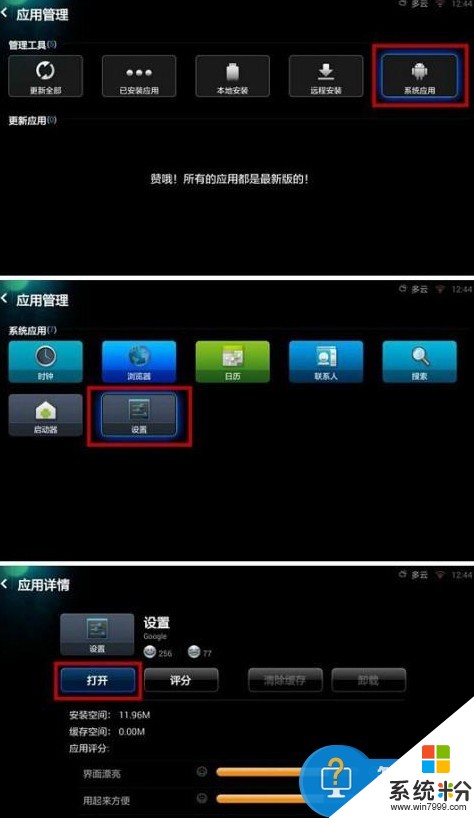
3、最後在“設置”界麵的“更多”選項中,找到“便攜式熱點”,然後再進入“便攜式WLAN熱點”設置,最後自然就是進入“設置WLAN熱點”了,如下圖所示:

4、創建Wifi熱點就比較簡單了,主要填寫創建的小米盒子熱點名稱、密碼以及加密方式,這個相信大家都會,填寫完成後,別忘了點擊底部的“保存”,如下圖所示:
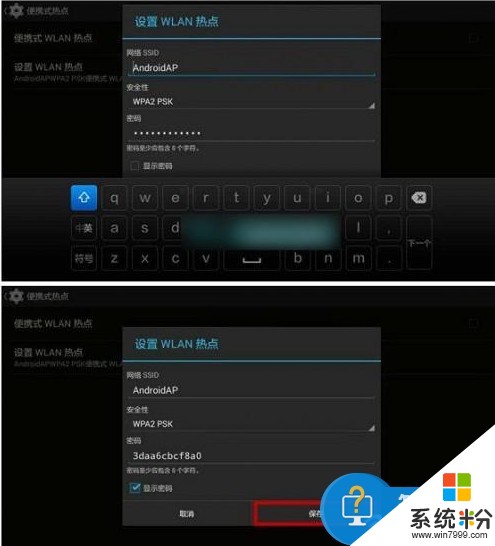
5、以上四個步驟設置完成後,小米盒子Wifi熱點設置完成了,接下來我們附近的智能手機、平板電腦或者筆記本電腦等無線設備就可以搜索到小米盒子創建的Wifi熱點了,輸入密碼連接即可無線上網了
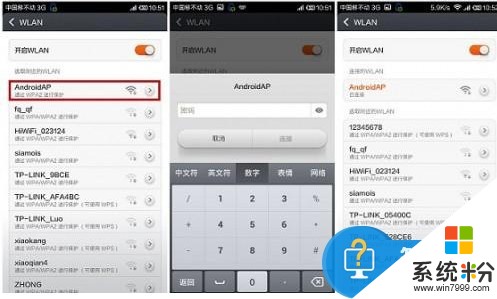
6、小米盒子增強版沒有網線接口(標準版有網卡接口),采用以上方法需要購買一個USB轉RJ45網線轉換卡,大家可以去X寶搜索“USB轉RJ45”即可找到,大概四五十元的樣子,如下圖所示:

由於小米盒子內置無線模塊,因此小米盒子也是可以設置Wifi熱點的,對於家中沒有無線路由器的朋友,小米盒子做wifi熱點也會是一個非常實用的功能
以上就是怎麼用小米盒子做WIFI熱點,用小米盒子做WIFI熱點的方法教程,希望本文中能幫您解決問題。